Criar um projeto do iMovie
Saiba como configurar um novo projeto e adicionar conteúdo usando o iPhone, iPad, iPod touch ou Mac.
Como criar um projeto do iMovie no iPhone ou iPad
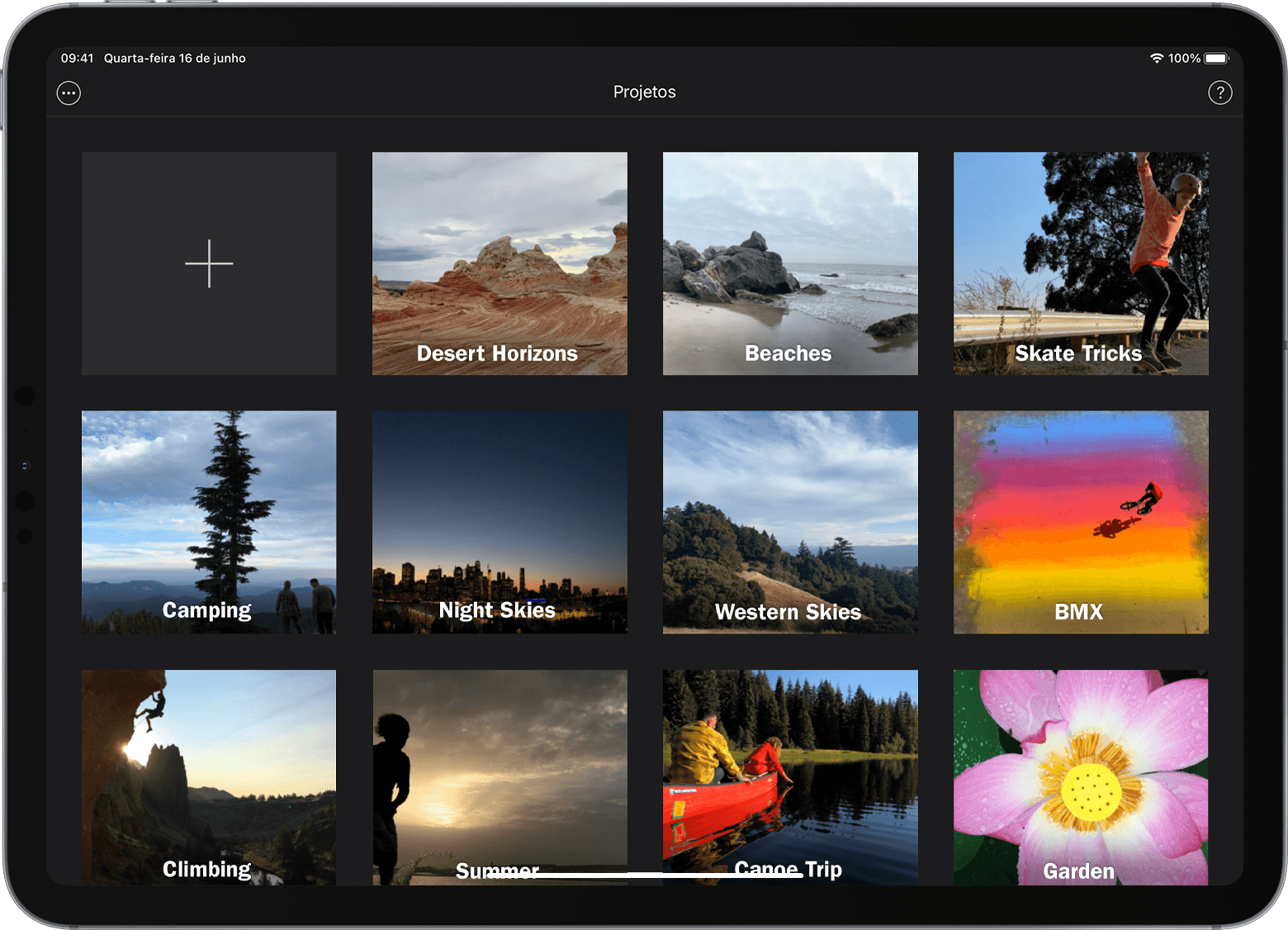
No navegador Projetos, toque no . Se estiver editando um filme, toque em OK e toque em Projetos para abrir o navegador Projetos.
Toque em Filme. A tela Momentos é exibida, mostrando os vídeos e as fotos da fototeca do app Fotos organizados em momentos — todos os clipes de vídeo e fotos de um dia ou evento específico.
Você também pode tocar em Trailer para usar modelos integrados para criar um trailer com seus próprios vídeos e fotos.
Toque e mantenha pressionadas as miniaturas para pré-visualizar as fotos em tamanho maior ou para pré-visualizar clipes de vídeo.
Toque em um clipe de vídeo ou em uma foto específica que deseja incluir no filme ou toque em Selecionar para escolher um momento inteiro. Os itens selecionados recebem uma marca de seleção. Se você não deseja adicionar mídia da fototeca, passe para a etapa 6.
Para procurar mais clipes de vídeo, fotos e álbuns, toque em Mídia e toque em outra pasta.
Toque em Criar Filme. Seu novo projeto é aberto. As fotos e os vídeos selecionados aparecem na linha do tempo. Se você não adicionou vídeos ou fotos, a linha do tempo fica em branco.
Você pode sempre adicionar vídeos e fotos ao projeto depois de criar o filme. No iMovie no iPhone ou iPad, o clipe da mais alta qualidade no projeto determina a resolução do filme. Por exemplo, se você adicionar um clipe de vídeo 4K ao projeto, poderá compartilhar o projeto finalizado em resolução 4K.
Gravar diretamente no iMovie
Adicione um vídeo ou uma foto diretamente da câmera do iPhone ou iPad ao projeto do iMovie:
Com o projeto aberto no iMovie, role a linha do tempo até que o cursor de reprodução (a linha vertical branca) fique posicionado no ponto em que você deseja adicionar o vídeo ou a foto.
No iPhone, toque no botão mais, toque no . No iPad, toque no .
Use os controles da câmera para definir opções como flash e resolução e toque no .
Se estiver gravando um clipe de vídeo, toque no botão Parar quando terminar. Se você tirou uma foto, passe para a próxima etapa.
Para colocar o clipe de vídeo ou a foto na linha do tempo do projeto, toque em Usar Vídeo ou Usar Foto. Você também pode tocar em Repetir para refazer o clipe de vídeo ou a foto.
A linha do tempo do iMovie é aberta com o novo clipe colocado no local em que o cursor de reprodução estava.
Como criar um projeto do iMovie no Mac
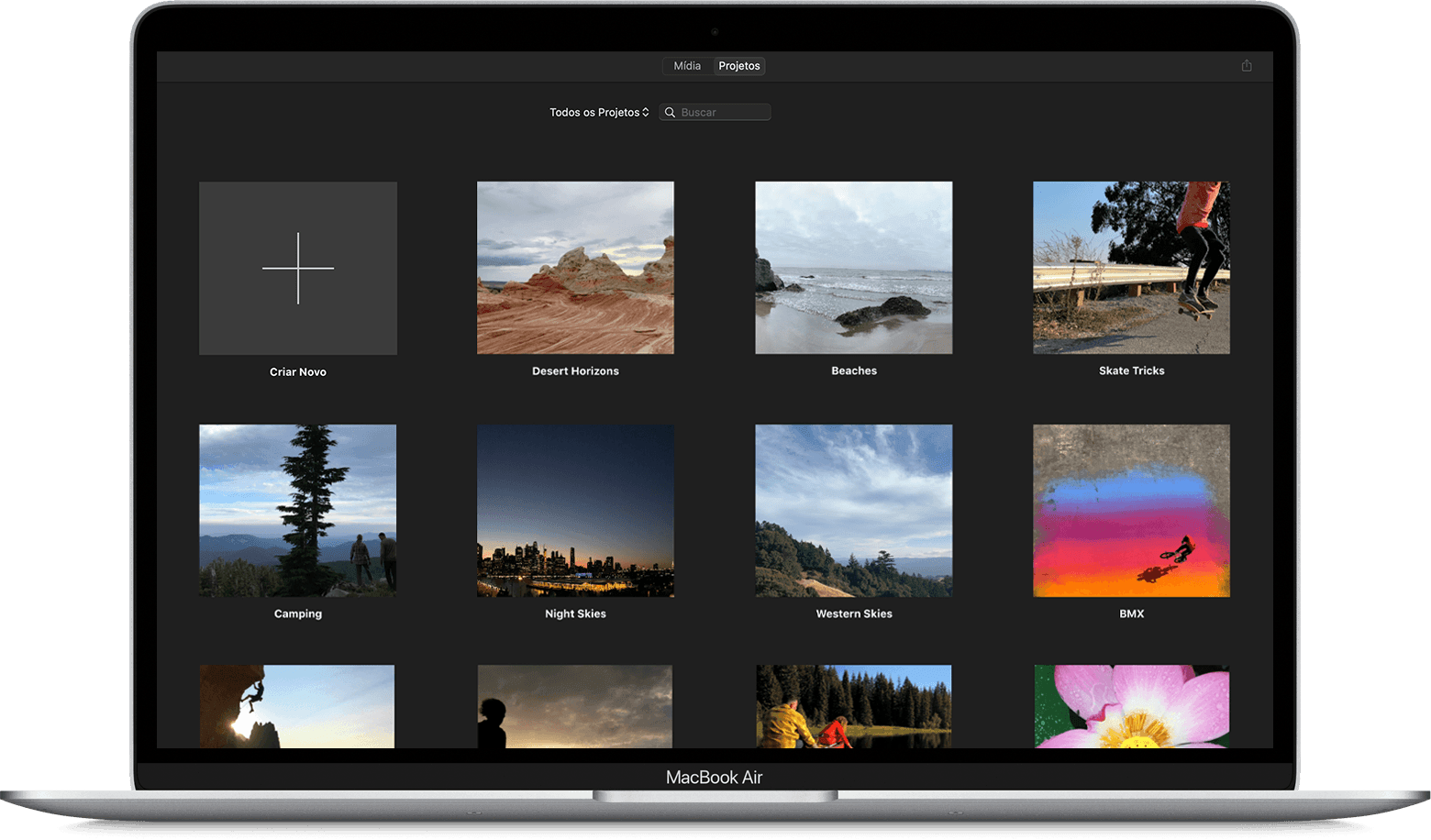
No navegador Projetos, clique em Criar Novo. Se estiver editando um filme, clique no botão Projetos na barra de ferramentas e clique em Projetos novamente para abrir o navegador Projetos.
Clique em Filme. O novo projeto é aberto, mostrando o navegador, o visualizador e a linha do tempo.
Você também pode clicar em Trailer para usar modelos integrados para criar um trailer com seus próprios vídeos e fotos.
Depois de criar o projeto, adicione clipes de eventos na lista Bibliotecas ou adicione clipes de vídeo e fotos da biblioteca do app Fotos. Você também pode importar clipes de vídeo, fotos e outras mídias de outras fontes:
Para começar a criar o filme, arraste os clipes do navegador do iMovie para a linha do tempo do projeto. Você também pode arrastar clipes para a linha do tempo do Finder e da Mesa do Mac.